Créer des espaces réservés de titre temporaires dans Premiere Pro et Final Cut Pro X avec ces raccourcis clavier simples.
Lorsque vous travaillez avec un délai, il est frustrant d'interrompre votre flux de travail pour déterminer l'emplacement des titres ou sous-titres . Heureusement, Premiere Pro et Final Cut Pro X proposent des solutions simples pour créer des titres d'espace réservé à la volée afin que vous puissiez passer à la scène ou à la séquence suivante.
Étape 1 :Contrôle-T dans FCPX
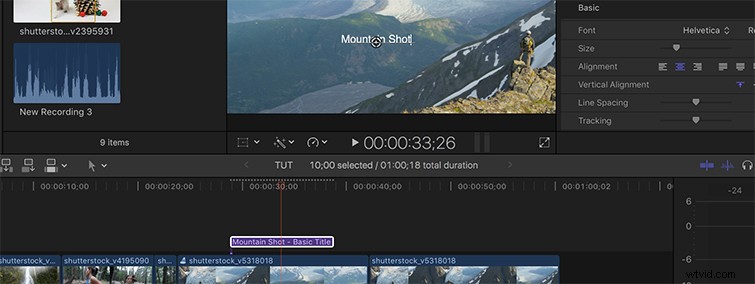
Le Control-T le raccourci clavier placera automatiquement un "Titre de base" au-dessus de votre clip . À partir de là, tapez simplement votre titre temporaire ou votre carte aide-mémoire pour le clip, appuyez sur entrée , puis poursuivez votre modification . Une fois que vous aurez terminé les gros travaux, vous pourrez revenir à votre titre et le modifier comme vous le souhaitez.
Étape 2 :Commande-T dans Premiere Pro
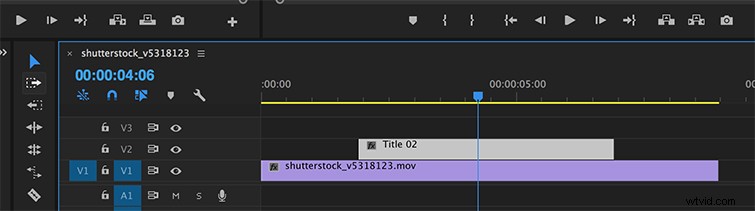
Le raccourci pour ajouter un titre rapide dans Premiere Pro comprend une étape supplémentaire ; appuyez sur Commande-T (Contrôle-T pour PC) , puis saisissez votre titre et faites-le glisser vers le clip souhaité . Donc, ce n'est pas vraiment un espace réservé temporaire. Il s'agit simplement d'un raccourci pour créer un titre.
Étape 3 :Étiquetez l'espace réservé

Premiere Pro vous offre également la possibilité d'attribuer des couleurs à des éléments spécifiques. Lors de la création d'espaces réservés, faites un clic droit sur le titre, sélectionnez Libellé> , vous pouvez alors modifier le clip de la couleur . Ainsi, lorsque vous avez terminé votre modification, vous pouvez rapidement voir où vous devez modifier les espaces réservés .
La création d'espaces réservés pour les titres vous a-t-elle permis de gagner du temps sur un projet ? Faites-le nous savoir dans les commentaires ci-dessous.
